在现代社会手机通讯录已经成为我们生活中必不可少的一部分,而对于许多人来说,手动添加联系人实在是太过繁琐。有没有更加高效的方式来导入通讯录呢?Excel表格作为一种常见的数据管理工具,我们可以通过简单的操作将其中的通讯录导入到手机中。接下来让我们一起探讨一下手机如何导入Excel表格中的通讯录。
手机怎么导入excel通讯录
步骤如下:
1.创建通讯录模板:首先,新建联系人“张三”。(步骤1-4创建的模板可以直接百度“手机通讯录csv模板下载”下载别人创建好的模板。)
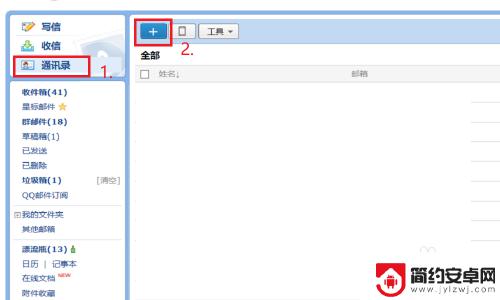
2.创建通讯录模板:在联系人信息栏输入张三的“姓名”和“手机号码”,并点击保存。

3.创建通讯录模板:创建新的通讯组“new”,然后将刚才创建的张三加入到new中。操作如图所示。
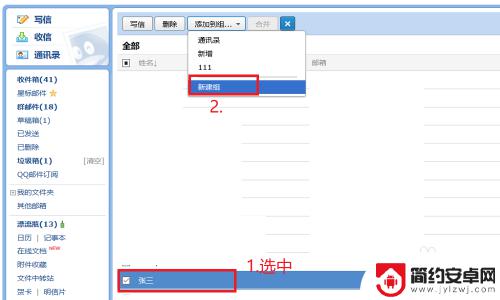
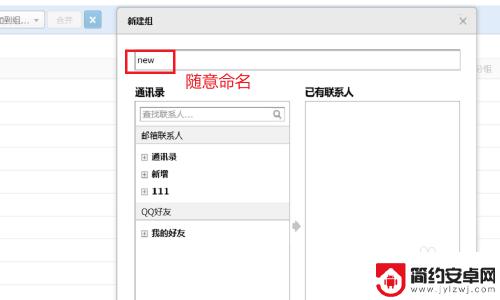
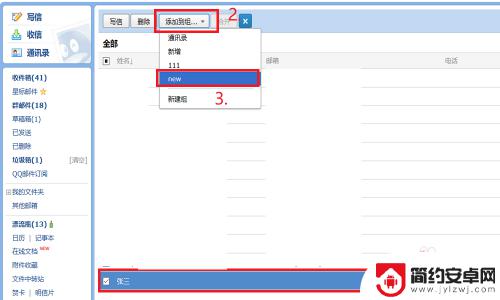
4.导出通讯录模板:将刚创建的通讯录组“new”导出为csv文件,如图所示。
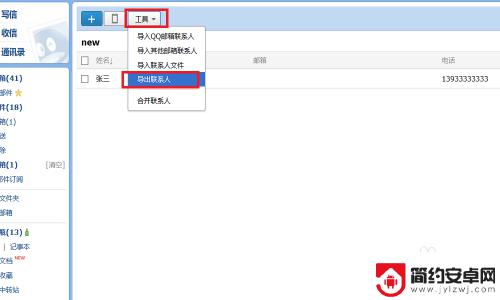
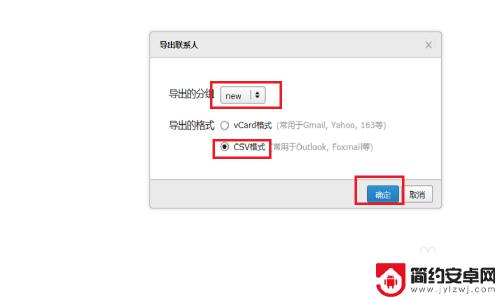
5.找到并打开刚导出的csv文件,将通讯录信息复制进去中。注意核对信息和注意格式。具体如图所示。
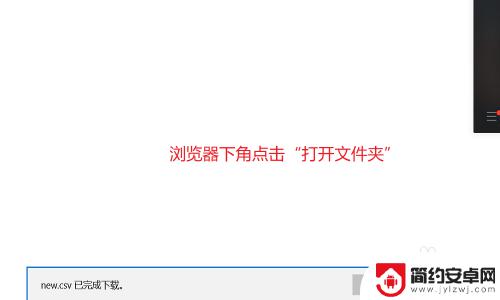
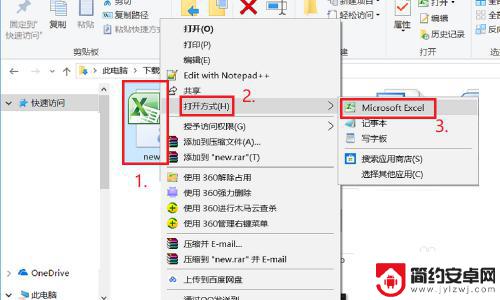
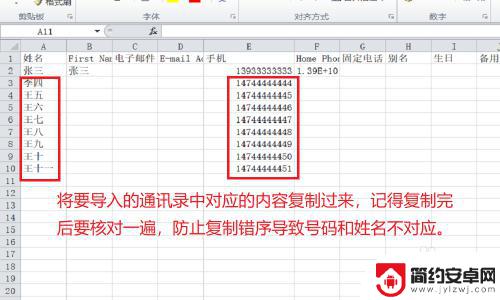
6.在将完成的通讯录csv文件导入到QQ通讯录的“new”分组中。
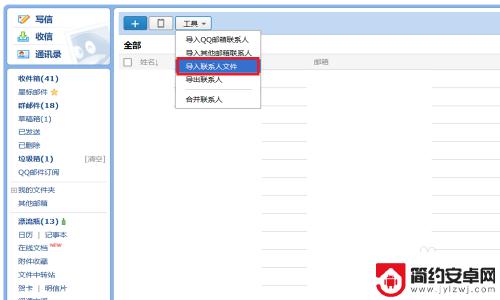
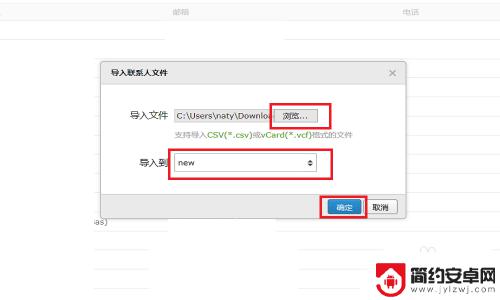
7.导入完成后,将new分组里的通讯录导出为手机识别的vcf格式文件。导出方式与步骤4类似,只是导出的格式选择vcard。
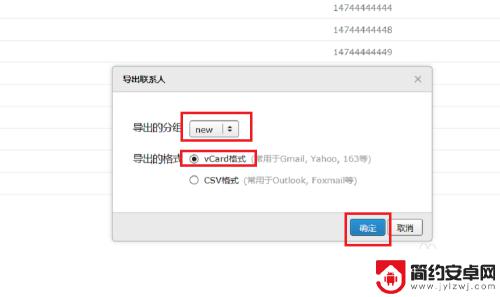
8.找到导出的vcf文件,利用数据线或蓝牙导入到手机上。再从手机上找到导入的 文件并按下图操作即可完成通讯录导入。
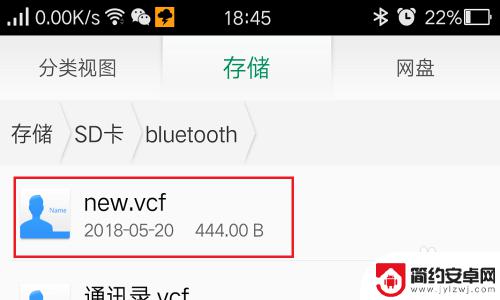
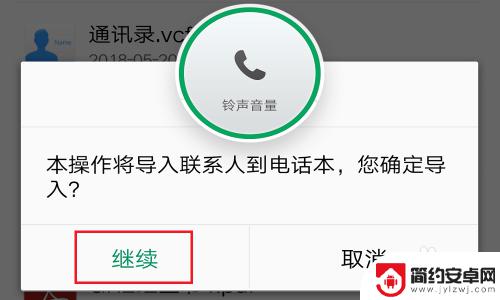
以上就是怎么把excel表格的通讯录导入手机的全部内容,有出现这种现象的小伙伴不妨根据小编的方法来解决吧,希望能够对大家有所帮助。










